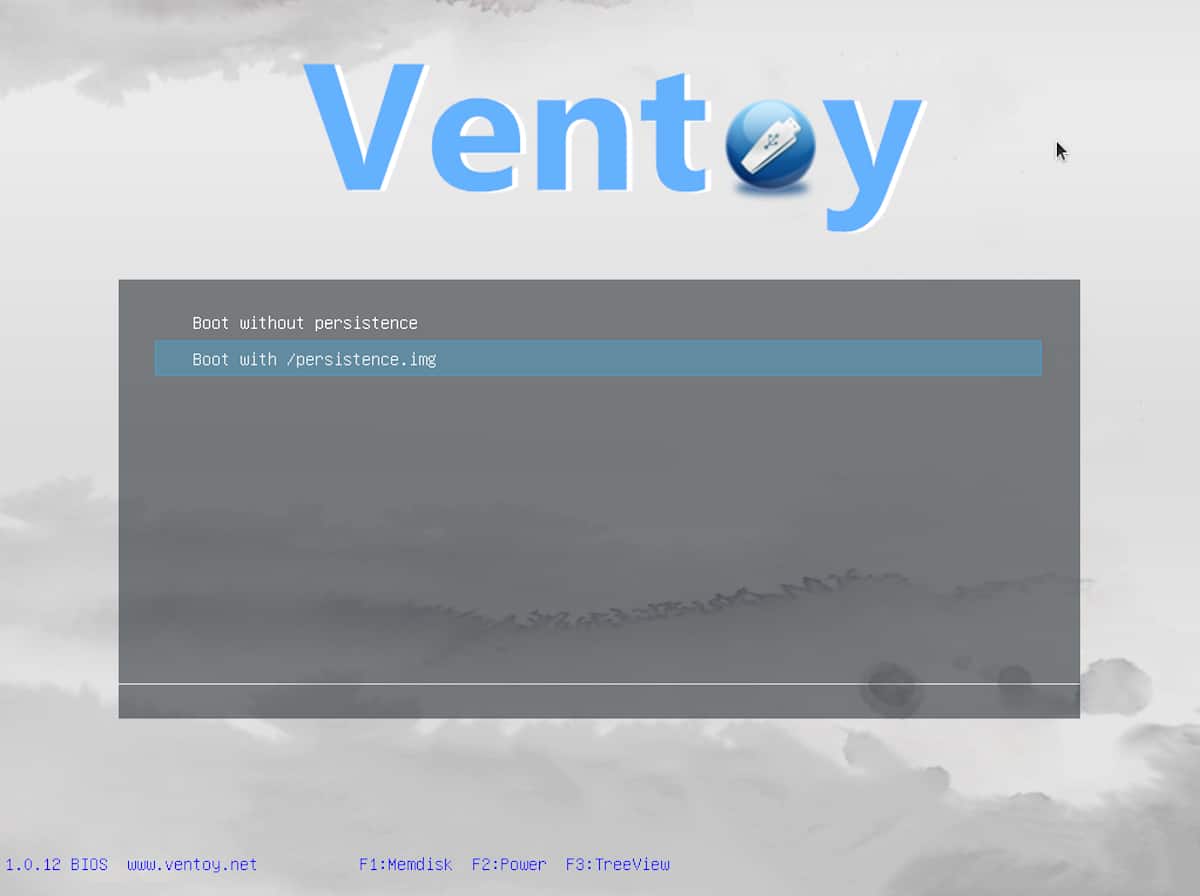
जेव्हा आम्हाला लिनक्स वितरणची चाचणी घ्यावी किंवा स्थापित करायची असेल, तेव्हा आपल्यापैकी बरेचजण थेट यूएसबी किंवा स्थापना यूएसबी तयार करतात. हे करण्यासाठी बरेच सॉफ्टवेअर आहे (जसे की Etcher o रूफस) अक्षरशः कोणत्याही ऑपरेटिंग सिस्टमवर, परंतु त्यापैकी काही विशिष्ट असल्यास व्हेंटॉय या ब्लॉगवर मी या आठवड्यात वैयक्तिकरित्या आभार मानले लिनक्स उठाव. त्याच्या अस्तित्वाचा अहवाल देण्याव्यतिरिक्त, माध्यम आपल्याला लिनक्सवर साधन स्थापित करण्यासाठी सर्व आवश्यक माहिती प्रदान करते (आणि तेथे ते विंडोज आवृत्तीबद्दल देखील बोलतात).
पण हे काय आहे ज्यामुळे व्हेंटॉय विशेष बनते? बरं, एकदा इन्स्टॉल झालं (ते पेनड्राईव्हवर इन्स्टॉल झालं आहे) आणि हे लक्षात घेणं महत्त्वाचं आहे कारण त्यासाठी टर्मिनलमधून चालत जावं लागेल, बूट करण्यायोग्य यूएसबी तयार करणे सुसंगत ऑपरेटिंग सिस्टमच्या आयएसओ ड्रॅगइतकेच सोपे आहे. आमच्या पेनड्राईव्हवर आणि काय चांगले आहे, आम्ही अनेक आयएसओ प्रतिमा ठेवू शकतो, जेणेकरून समान यूएसबी उबंटू, मांजारो किंवा अगदी विंडोज स्थापित करण्यासाठी वापरली जाऊ शकते.
व्हेंटॉय यांनी देऊ केलेले फायदे
- आम्ही एकाच पेनड्राईव्हमध्ये अनेक आयएसओ जोडू शकतो. जेव्हा आम्ही एकापेक्षा जास्त जोडतो, जेव्हा आम्ही USB वरून प्रारंभ करतो तेव्हा आम्हाला एक मेनू दिसेल जो आम्हाला कोणता आयएसओ प्रारंभ करावा लागेल हे निवडण्यास अनुमती देईल.
- विंडोजसाठी, परंतु लिनक्ससाठी देखील उपलब्ध आहे.
- ग्राफिकल इंटरफेस समाविष्ट करते, परंतु केवळ विंडोजवर. लिनक्स यूजर्सना टर्मिनल वापरावे लागेल कारण आपण नंतर हे स्पष्ट करू.
- यूएसबी सामान्य पेंड्राइव्ह म्हणून वापरणे सुरू ठेवू शकते, याचा अर्थ असा की आम्ही रिक्त जागेत दस्तऐवज जतन करू शकतो. आम्हाला अधिक जागेची आवश्यकता असल्यास, आम्हाला केवळ जोडलेली एक किंवा अधिक प्रतिमा हटवायची आहेत.
- "लीगेसी" आणि "यूईएफआय सिक्योर बूट" साठी समर्थन.
- हे 260 पेक्षा अधिक प्रतिमांसह कार्य करते, ज्यात डेबियन / उबंटू, सेंटोस, आरएचईएल, विंडोज 7-10 आणि एएलटी लिनक्स सारख्या कमी लोकप्रिय असलेल्या लोकप्रिय गोष्टींचा समावेश आहे.
- चिकाटी समर्थन (बदल जतन करा).
- सेल्फ इन्स्टॉलेशन, जे समर्थित सिस्टमवर कार्य करेल.
- डब्ल्यूआयएम बूट फाइल्स समर्थित.
- 4 जीबीपेक्षा मोठ्या आयएसओ प्रतिमांना समर्थन देते.
- फॉरमॅट न करता व्हेंटॉय इंस्टॉलेशन अद्यतनित करण्याची शक्यता (जी आम्हाला आठवते पेनड्राइव्हवर केली जाते).
लिनक्स वरुन टूल कसे स्थापित करावे
हा ब्लॉग लिनक्सबद्दल आहे हे लक्षात ठेवून (हेटर्सनी हे लक्षात ठेवले पाहिजे की काहीवेळा आम्ही सामान्य व्याज कारणास्तव इतर विषयांबद्दल लिहितो), आपण केवळ त्याबद्दलच सांगणार आहोत विंडोज आवृत्ती अशी आहे की त्यात ग्राफिकल इंटरफेसचा समावेश आहे अतिशय अंतर्ज्ञानी पुढे, लिनक्सच्या पेंड्राइव्हवर वेंटॉय कसे प्रतिष्ठापीत करायचे याबद्दल आम्ही सांगणार आहोत, आणि मी केलेल्या कामांसाठी आणि ज्यावर हा लेख आधारित आहे त्याबद्दल मी लिनक्स अपरायझिंगचे वैयक्तिकरित्या आभार मानतो:
- वरून लिनक्ससाठी फाईल डाउनलोड करतो डाउनलोड पृष्ठ. हा लेख लिहिण्याच्या वेळी, उपलब्ध आवृत्ती व्हेंटॉय -१.१.२-लिनक्स.तार.gz आहे आणि त्या डाउनलोडचा थेट दुवा आहे हे.
- आम्ही मागील चरणात डाउनलोड केलेली टार.g फाइल फाईल काढतो. आपण भविष्यात बदल न केल्यास, आत्ता आम्हाला तीन फोल्डर्स आणि दोन स्क्रिप्ट सापडल्या आहेत. पहिले व्हेंटॉय 2डिस्क.शॅश आहे, जे यूएसबी वर साधन स्थापित करेल, आणि दुसरे म्हणजे क्रिएटपर्सेटिव्ह आयमजी.एस.एस., जे कायम प्रतिमा तयार करेल.
- आता आम्हाला USB डिव्हाइसचे नाव ओळखावे लागेल. हे करण्यासाठी, आम्ही हे संगणकावर कनेक्ट करतो आणि पुढील आज्ञा लिहितो:
sudo parted -l
- एकदा वरील कमांड एंटर झाल्यावर ती यूएसबीसह संगणकाला जोडलेली डिस्क्स आणि विभाजन दर्शवेल. ते काय आहे ते शोधून काढावे लागेल. गोष्टी सुलभ करण्यासाठी सर्वात चांगली गोष्ट म्हणजे केवळ एकच कनेक्ट केलेला आहे, जो आपण वापरू इच्छितो. एक संभाव्य निकाल / देव / एसडीडी असेल. जर विभाजने असतील तर त्यामागे / देव / एसडीडी 1 किंवा / देव / एसडीडी 2 अशी संख्या असेल.
- पुढे आपल्याला या इतर कमांडसह विभाजन अनमाउंट करावे लागतील, जेथे आम्हाला "sdXN" ला आमच्या विभाजनांसह अनमाउंट करावे लागेल. वरील उदाहरणात तुम्हाला कमांडनंतर लिहावे लागेल (एकदा विभाजनासाठी एकदा) / dev / sdd1 आणि / dev / sdd2:
sudo umount /dev/sdXN
सॉफ्टवेअर स्थापित करत आहे
- आता व्हेंटॉय स्थापित करण्याची वेळ आली आहे, परंतु चेतावणी देण्यापूर्वी असे नाही की आम्ही नेहमीच या गोष्टींसाठी पेनड्राइव्ह वापरणार आहोत तेव्हा सर्व डेटा गमावला जाईल. या चरणात, आपल्याला टर्मिनल उघडावे लागेल आणि वेंटॉय जिथे मिळवले आहे त्या मार्गावर जावे लागेल.
- यूएसबी ड्राइव्हवर वेंटॉय स्थापित करण्यासाठी आम्ही या आदेशांचा वापर करू (चरण 4 मध्ये प्राप्त झालेल्या नावाच्या पत्रासाठी एक्स बदलणे आम्हाला आठवते):
- सुरक्षित बूटशिवाय:
sudo ./Ventoy2Disk.sh -i /dev/sdX
-
- सुरक्षित बूटसह:
sudo ./Ventoy2Disk.sh -i -s /dev/sdX
- हे आम्हाला USB नाव योग्य आहे की नाही ते विचारेल आणि आम्हाला «y the अक्षरासह पुष्टी करावी लागेल, नंतर एंटर दाबा.
आणि ते सर्व होईल. आता आम्ही युनिटमध्ये आयएसओ ड्रॅग करू शकतो आणि ज्यास आमच्यास अनुकूल आहे त्यापासून प्रारंभ करू.
वेंटॉयसह सक्तीने स्टोरेजसह बूट करण्यायोग्य यूएसबी कसे तयार करावे
आम्हाला पाहिजे असलेल्या मागील टप्प्यांव्यतिरिक्त सतत स्टोरेजसह यूएसबी तयार करणे आम्हाला पाहिजे असल्यास:
- आम्ही पुन्हा टर्मिनल उघडतो.
- आम्ही ज्या फोल्डरमध्ये फायली काढल्या त्या फोल्डरवर जाऊ, जिथे .sh विस्तारासह स्क्रिप्ट्स असतात.
- योग्य मार्गावर, आम्ही ही आज्ञा लिहितो, जी एक 4GB EXT4 प्रतिमा तयार करेल. जर आपल्याला कायमचा भाग मोठा व्हायचा असेल तर आपण 4096 संख्या वाढवावी (जी 1024MB -1 जीबी आहे - 4 ने गुणाकार आहे)
sudo ./CreatePersistentImg.sh -s 4096
- तयार केलेल्या फाईलला "पर्सिस्टन्स.आयएमजी" म्हटले जाईल आणि व्हेंटॉय फोल्डरमध्ये उपलब्ध असावे. आम्ही पेनड्राईव्ह कनेक्ट करतो ज्यावर आम्ही व्हेंटॉय स्थापित केला आहे आणि यूएसबी ड्राइव्हवर "पर्सिस्टन्शन.आयएमजी" फाइल कॉपी करतो.
- आता अधिक तांत्रिक भाग येतो. आम्हाला वेंटॉयसाठी एक आयएसओ कॉन्फिगरेशन तयार करावे लागेल ज्यामध्ये आयएसओ प्रतिमा आणि सतत फाइल्स असतील. आम्ही ज्या यूएसबीवर टूल स्थापित केले आहे तेथे कोटेशिवाय “वेंटॉय” नावाचे फोल्डर तयार करतो.
- या फोल्डरमध्ये कोट्सशिवाय आपण "व्हेंटॉय.जेसन" नावाची फाईल तयार करतो.
- आम्ही ही फाइल साध्या मजकूर संपादकासह उघडली आणि खालील पेस्ट करा:
{
"persistence" : [
{
"image": "/ISO-file-name.iso",
"backend": "/persistence.img"
}
]
}वरुन आम्हाला आयएसओच्या नावाने "आयएसओ-फाईल-नेम.इसो" (आणि ते यूएसबीच्या रूटमध्ये नसल्यास पथ) आणि प्रतिमा फाईलच्या नावाने "पर्सिस्टन्स.आयएमजी" बदलणे आवश्यक आहे. पथ, जर आम्ही नाव बदलले असेल आणि ते USB च्या मुळामध्ये नाही.
आम्ही अनेक आयएसओ जोडले असल्यास ते कसे दिसेल त्याचे उदाहरण खालीलप्रमाणे आहे:
{
"persistence" : [
{
"image": "/ISO-file-name.iso",
"backend": "/persistence-ubuntu-20.04.img"
},
{
"image": "/linuxmint-19.3-xfce-64bit.iso",
"backend": "/persistence-linux-mint-19.3.img"
}
]
}आणि ते सर्व होईल. हे स्पष्ट आहे की, किमान लिनक्स आवृत्तीमध्ये गोष्टी जरा जटिल होतात, परंतु मला वाटते की ते त्यास उपयुक्त ठरेल जेव्हा आम्ही इंस्टॉलेशन यूएसबी तयार करण्यासाठी आयएसओ ड्रॅग करू शकतो आणि त्यांचा सतत स्टोरेज वापरतो.
मस्त !!!! मला या कार्यक्रमाबद्दल माहिती नव्हती. मस्त माहिती.
खूप आभारी आहे !!!!!
लिनक्समध्ये यूएसबी मल्टीबूट तयार करण्यासाठी चांगला पर्याय, मला ते माहित नव्हते, विंडोजमधील इझीबूटसारखेच आहे.
उल्लेखनीय! .. हे एक्सडी विकृत करण्यात माझा वेळ वाचवेल
कृपया यापुढे आणखी हास्यास्पद वितरण नाही.
आपल्याला सामान्य आणि वर्तमान वापरकर्त्यासाठी सॉफ्टवेअर बनवावे लागेल.
म्हणूनच डेस्कटॉपवर लिनक्स यशस्वी होत नाही, कारण तो प्रोग्रामरद्वारे प्रोग्रामरद्वारे बनविला जातो.
आयटोब (आणि झल्मन) ने त्यांच्या साटा डिस्क बेसह हार्डवेअरसाठी काय केले हे सॉफ्टवेअर आवृत्ती आहे (हार्डवेअर आवृत्तीपेक्षा कमी फंक्शन्स सह जरी) ... मी कल्पना करतो की सॉफ्टवेअर पोर्टेबल डिस्कवर कार्य करेल
हे मी लिनक्स उबंटू मधून केले, परंतु जेव्हा मी ते लॅपटॉपवर वापरायला गेले तेव्हा ते मला म्हणाले की लिनक्समध्ये बदलण्यासाठी मी लॅपटॉप युफेला पाठिंबा देत नाही, विंडोजमध्ये गीसाठी विंडोजमध्ये आहे पण लिनक्समध्ये नाही. हे कसे करावे हे माहित आहे. कृपया कुणीतरी मला मदत करा
छान !! मला हे जाणून घ्यायचे आहे की लाइव्ह यूएसबी तयार केल्यानंतर मी गोष्टी जतन करण्यासाठी पेंड्राइव्ह वापरणे चालू ठेवू शकतो की नाही. म्हणजेच एकदा मी आयएसओ सेव्ह केल्यास मी चित्रपट आणि फायली इ. जतन करण्यासाठी वापरु शकणार नाही.
पेनड्राईव्हवर माझ्याकडे अनेक लिनक्स लाइव्ह आयएसओ असू शकतात?
मोठी क्षमता यूएसबी खरेदी करा आणि तेथे सर्वकाही (आयसो लिनक्स लाइव्ह, संगीत, चित्रपट इत्यादी) आहे किंवा कमीतकमी २ आहेत (एकामध्ये लिनक्स जिवंत आहे आणि दुसर्या बर्याच फायलींमध्ये आहे)?
व्हेंटो लाईव्हसीडी डाउनलोड करा आणि लिनक्स बूट बूट निर्माता आणि व्होइलासह स्थापित करा, आपले आयओएस जोडा आणि तेथे कन्सोल नाही,
लोकांना खरोखरच सहज सुलभतेची आवश्यकता आहे, सामान्य वापरकर्त्यासाठी कन्सोल काढा.
उत्कृष्ट कार्यक्रम! मी प्रयत्न केला आहे आणि ते आश्चर्यकारक आहे!
या नोटसाठी धन्यवाद, खूप छान!